lunes, 23 de mayo de 2011
METODO PERT
JAIME TREJOS LONDOÑO
JESUS ALFREDO CHAPARRO
ALEJANDRO LEYTON CASTAÑO
METODO PERT (Técnica de Revisión de Evaluación de Programas)
Un diagrama PERT es una herramienta de gestión de proyectos utilizado para programar, organizar y coordinar las tareas dentro de un proyecto. PERT es sinónimo de Evaluación del Programa de Revisión Técnica , una metodología desarrollada por la Marina de los EE.UU. en la década de 1950 para administrar el submarino Polaris programa de misiles. Una metodología similar, el Método del Camino Crítico (CPM) fue desarrollado para la gestión de proyectos en el sector privado en la misma época.
Un diagrama PERT presenta una ilustración gráfica de un proyecto como un diagrama de red que consiste en números nodos (o círculos o rectángulos) que representan acontecimientos o hitos en el proyecto unidos por la etiqueta vectores (líneas de dirección) que representan las tareas en el proyecto. La dirección de las flechas en las líneas indica la secuencia de tareas. En el diagrama, por ejemplo, las tareas entre los nodos 1, 2, 4, 8 y 10 deben ser completados en secuencia. Son los llamados dependientes o serie tareas. Las tareas entre los nodos 1 y 2, y los nodos 1 y 3 no dependen de la finalización de uno para iniciar la otra y puede llevarse a cabo de forma simultánea.
Estas tareas se llaman paralelas o concurrentes. Las tareas que deben completarse en secuencia, pero que no se requieran recursos o el tiempo de finalización se considera que tienen dependencia de eventos .Estos están representados por líneas de puntos con flechas y se llaman actividades ficticias. Por ejemplo, la flecha discontinua que une los nodos 6 y 9 indica que los archivos del sistema deben ser convertidos antes de la prueba de usuario puede tener lugar, pero los recursos y el tiempo necesario para prepararse para el usuario (prueba de escritura al usuario y manual del usuario) la formación que se en otro camino. Los números en los lados opuestos de los vectores indican el tiempo asignado para la tarea.
El método PERT (Program Evaluation and Review Technique –Técnica de evaluación y revisión de programas) es un método que sirve para planificar proyectos en los que hace falta coordinar un gran número de actividades.
Por ejemplo, hacer un viaje de fin de curso. El PERT es una herramienta que permite planificar las diferentes actividades que son necesarias para el éxito del viaje. Se Utilizara el PERT para encontrar respuesta a una serie de preguntas, como
· ¿Cuándo deben empezar a planificar el viaje?
· ¿Qué tareas se tienen que realizar?
· ¿En qué orden?
· ¿Qué tareas son más importantes si se quieren evitar retrasos?
· ¿Qué retraso se puede permitir en cada tarea?
· ¿Qué ocurrirá con el proyecto si se termina una tarea antes o después de lo previsto?
El método PERT permite representar gráficamente las diferentes actividades que componen el proyecto y calcular los tiempos de ejecución de forma que se puedan contestar esas preguntas. Para ello se deben seguir 4 pasos:
1. Hacer una lista de actividades o tareas
2. Hacer una “tabla de precedencias”
3. Dibujar el grafo
4. Calcular las duraciones
A continuación, se explicara los diferentes pasos:
Paso nº 1: Hacer una lista de las actividades que tienen que llevarse a cabo:
Hacer una lista de todas las tareas que son necesarias para poder llevar el proyecto a buen término. En este punto, no es necesario que las tareas estén ordenadas cronológicamente. Simplemente se trata de hacer una lista de tareas lo más completa posible. Es fundamental no dejar ninguna tarea fuera.
En el caso, de organizar un viaje de fin de curso, una posible lista de tareas sería la siguiente:
A. Contactarse con otros compañeros que podrían estar interesados en organizar el Viaje y formar un comité organizador.
B. Elaborar una lista de agencias de viaje potenciales.
C. Recabar información acerca de diferentes destinos turísticos, con presupuestos Orientativos.
D. Estudiar posibles fechas para el viaje.
E. Preparar una reunión informativa para ver la disponibilidad de los compañeros de clase y discutir destinos y fechas.
F. Sabiendo el número aproximado de personas interesadas y las fechas Aproximadas, negociar con diferentes agencias.
G. Organizar reunión para decidir la opción final.
H. Recaudar reservas de plaza.
I. Organizar el pago completo.
J. Preparar folleto informativo para los participantes.
Paso nº 2: Hacer una tabla de precedencias:
Para cada actividad, se trata de establecer qué actividades deben precederla. Es decir, se toma la lista de actividades, que posiblemente estará desordenada, y se ordena las tareas según una relación de precedencia. En la tabla, se indica en la columna de la izquierda cada una de las tareas y, en la columna de la derecha, las tareas que la preceden, es decir: aquellas tareas que necesariamente se deben haber terminado antes de poder empezar cada tarea.
ACTIVIDAD
ACTIVIDADES
PRECEDENTES
A
-
B
A
C
A
D
A
E
B,C,D
F
E
G
F
H
G
I
H
J
G
Por ejemplo, para poder empezar la tarea C (recabar información acerca de posibles destinos turísticos), es necesario haber terminado la tarea A (formar un comité organizador): al fin y al cabo, es el comité organizador el que va a tener que contactar con las agencias y recabar información.
Cada una de las relaciones de precedencia que se tienen en la tabla se puede representar gráficamente. En realidad hay sólo 4 tipos distintos de grafos parciales:
Nudo inicial:
De él deben partir todas las actividades que no tienen precedente. En este caso, sólo hay una actividad sin precedente y por tanto se dibujaría:
A
Precedencias lineales:
Corresponden a los casos en los que hay una única actividad que precede y una única actividad que procede. Por ejemplo.
E F
Precedencias de divergencia:
Corresponden a los casos en los que hay una actividad que precede y varias actividades que proceden. En este caso
B
A C
D
Precedencias de convergencia:
Corresponden a los casos en los que hay varias actividades que preceden y una única actividad que procede.
B
C F
D
Paso nº 3: Dibujar el grafo:
Se hace siguiendo 3 reglas:
Ø Un nudo sólo puede numerarse una vez que se han numerado todos los nudos que le preceden (que tienen flechas que llegan hasta él)
Ø Debe haber un único nudo de comienzo y un único nudo de final.
Ø Dos flechas que parten del mismo nudo no pueden tener el mismo nudo de destino.
Esta última regla es la menos intuitiva. Puede suceder perfectamente que, para pasar de una fase del proyecto a la siguiente, sean necesarias varias actividades distintas. Por ejemplo, en nuestro proyecto, las actividades B, C y D son proceden de A y preceden a E.
En principio, esto se podría representar de la siguiente forma:
B
A C E
D
Sin embargo es interesante (para que la notación no sea demasiado pesada a medida que el PERT se complica) poder definir una actividad como un conjunto de 2 nudos (los 2 nudos que están ligados por esa actividad); y con la forma de representación que se acabo de plantear esto no sería posible. Por eso, se utiliza la siguiente representación:
3
B B’
2 C 5 C’ 6
D D’
4
Se han añadido 3 actividades “ficticias” (con los nombres B’, C’ y D’) y 3 nudos intermedios simplemente para respetar el principio de designación unívoca.
Para construir el grafo completo, utilizamos estas reglas que acabamos de describir y obtenemos el siguiente grafo:
10
3
B B’ I
1 A C C’ E F G J
2 4 6 7 8 9
D D’
5
Paso nº 4: Análisis de duraciones: tiempos "early" y "last":
El grafo PERT se utiliza para calcular la duración del proyecto y para evaluar la importancia de las diferentes tareas:
Ø Tiempo "early" = tiempo mínimo necesario para alcanzar un nudo.
Ø Tiempo "last" = tiempo máximo que podemos tardar en alcanzar un nudo sin que el proyecto sufra un retraso.
Las duraciones previstas vienen dadas por las características de las diferentes tareas: hay tareas que llevan más o menos tiempo.
Por el contrario, los tiempos early y last dependen de la relación entre las diferentes tareas, y se pueden calcular a través del grafo PERT.
Por ejemplo, supongamos que las duraciones previstas son las siguientes
ACTIVIDAD
Duración
Prevista (semana)
A
4
B
4
C
8
D
1
E
3
F
7
G
3
H
6
I
10
J
2
A continuación se incorporaran estos datos al grafo PERT, de la siguiente forma:
Ø Debajo de cada flecha, se coloca la duración de la actividad correspondiente.
Ø Para los tiempos early: se empieza por el nudo inicial, asignándole un tiempo early = 0. A partir de este nudo, el tiempo early de cada nudo será igual al tiempo early del nudo anterior + la duración de la actividad precedente. Si hay varios nudos y actividades inmediatamente anteriores, se toma el máximo de los “candidatos”.
Ø Para los tiempos last: se empieza por el nudo final, asignándole un tiempo last igual a su tiempo early. A partir de este nudo, el tiempo last de cada nudo será igual al tiempo last del nudo posterior menos la duración de la actividad procedente. Si hay varios nudos y actividades inmediatamente posteriores, se toma el valor mínimo entre los “candidatos”.
Se Dice que hay “HOLGURA” en un nudo cuando el tiempo early es inferior al tiempo last. Que haya holgura significa que se puede permitir un retraso sin que la duración total del proyecto se vea comprometida.
No hay holgura en un nudo cuando el tiempo early es igual al tiempo last. El “CAMINO CRÍTICO” es la senda definida por los nudos que no tienen holgura. Este camino es importante porque indica todas las actividades para las cuales es importante que no haya ningún retraso.
En este caso, tenemos holgura únicamente en 2 actividades:
Ø B (Elaborar la lista de agencias de viajes potenciales)
Ø D (Estudiar posibles fechas para el viaje)
A continuación se muestra el grafo PERT completo:
3 10
8/12 31/31
B (4) B’ H 6
1 A 2 C 4 C’ 6 E 7 F 8 G 9
0/0 4/4 12/12 12/12 15/15 22/22 25/25
(4) (8) (3) (7)
D D’
5
(1) 5/12
OTROS TIPOS DE DIAGRAMAS DE PERT:
domingo, 22 de mayo de 2011
Importar resultados de PERT a MS PROJECT
El programa PERT Chart EXPERT es una aplicación basada en Windows que se utiliza para crear los mapas PERT (también conocidos como los Mapas de Red, Diagramas Predecentes o Diagramas Lógicos). Un mapa PERT muestra las tareas en un proyecto junto con las dependencias entre las mismas. Este programa sirve para definir y mostrar las relaciones de dependencia que existen entre las tareas. El orden en que las tareas suceden es una parte importante del proyecto y con este programa se simplifica el proceso de crear las dependencias y mostrarlas.
Como herramienta de planificación, con este programa se pueden crear planificaciones introduciendo información de horario, duración, comienzo, acabado, costes, trabajo, etc. Este programa tiene un calendario interno que permite establecer análisis de tiempos en cada tarea para calcular la estimación de horas, días, meses, etc. de manera que permita conocer con antelación una planificación efectiva y ajustada a las condiciones reales de trabajo. Permite identificar y calcular los Caminos Críticos.
Se pueden transferir sus resultados al programa Microsoft Project y a cualquier otro programa que pueda leer el formato del archivo "MPX." Es un programa muy completo que permite llevar a cabo la tarea de planificación del trabajo de investigación de forma intuitiva. La versatilidad del programa permite una gran compatibilidad entre formatos gráficos, de texto y lenguaje htm para su publicación en la web. El programa está en inglés pero mantiene una buena compatilibidad, aceptando la grafía española.
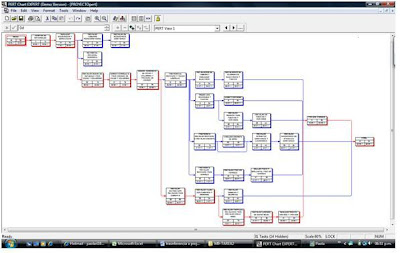
DESPUES SE REALIZA UN CLICK SOBRE EL ICONO QUE SE ENCUENTRA SOBRE LA PARTE SUPERIOR DE LA PANTALLA (GO TO PROJECT)

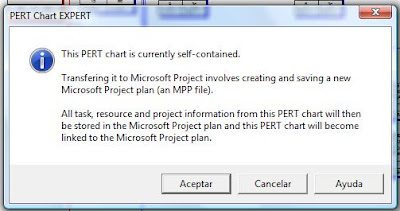
FINALMENTE SE LE ASIGNA UN NOMBRE Y SE ELEGE DONDE GUARDAR EL PROYECTO. EL CUAL QUEDA LISTO PARA SER ABIERTO E INGRESAR LOS RESPECTIVOS DATOS
CREADO POR:
PAOLA ANDREA GOMEZ
GABRIEL FERNANDO CARDENAS
JOHN JAIRO GOMEZ ARIAS
El Programa Project brinda la posibilidad de realizar informes de determinados tipos; existen 6 categorías la cuales se clasifican como se enuncia a continuación. La finalidad de estos informes es visualizar los datos del proyecto de una forma más dinámica y ágil.
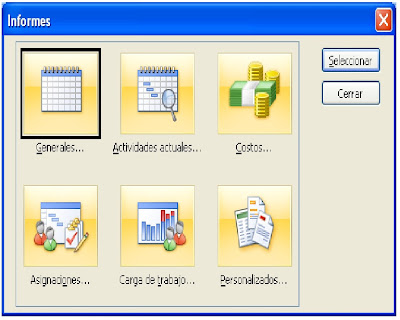
1. GENERALES
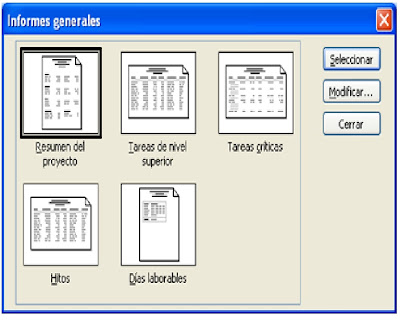
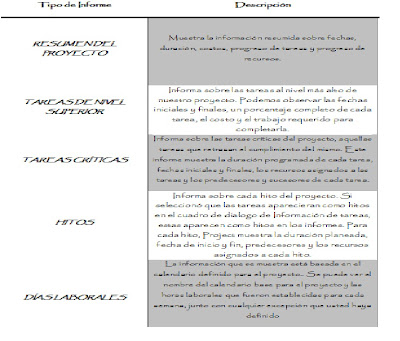
2. ACTIVIDADES ACTUALES
Los informes generados a través de este ítem, muestran el estado de cada una de las tareas de acuerdo a las fechas que se hayan estimado en el cronograma.

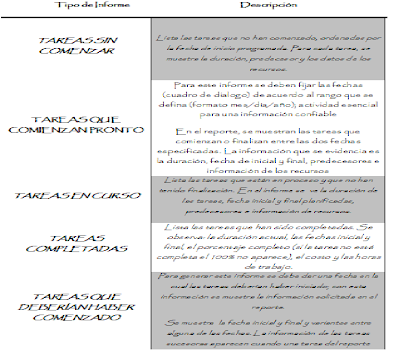


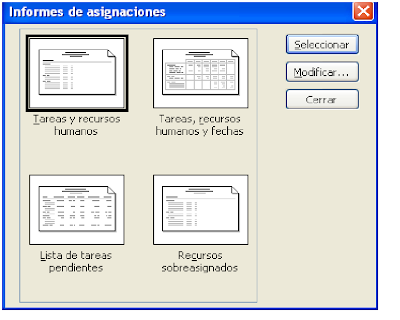
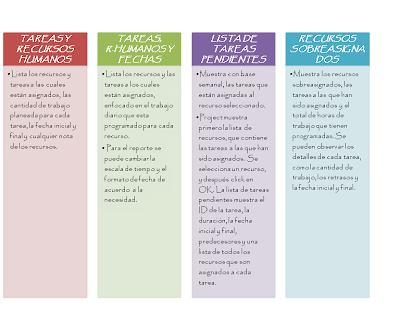
5. CARGA DE TRABAJO
Puede utilizar esta categoría para producir informes del uso de tareas y recursos en nuestro proyecto. Las opciones de esta categoría son:

6. PERSONALIZADOS
Los informes se realizan de acuerdo a la necesidad que se presente. Se presentan las siguientes categorías: Al seleccionar una opción se puede generar nuevos informes de:
Al seleccionar una opción se puede generar nuevos informes de:

MANUEL GUARIN
LORENA RAMIREZ
OSCAR OBANDO
XIMENA VASQUEZ
sábado, 21 de mayo de 2011
LINEA DE BASE
DEFINICIÓN: Una linea de base (o información planeada) es el conjunto de aproximadamente 20 puntos de referencia, en 5 categorías: de fechas programadas de comienzo y fin, duraciones (periodo total de tiempo de trabajo activo que es necesario para completar una tarea), trabajo (corresponde a la mano de obra total necesaria para completar una tarea) y costos estimados (corresponde al costo total programado de una tarea, un recurso o una asignación de todo el proyecto), que se guarda una vez terminado y ajustado el plan de proyecto, pero antes de que el comience. Es el punto de referencia principal con el que se comparan los cambios que se realizan en el proyecto. Además, conforme avanza el proyecto, se pueden definir otras líneas de base (es posible guardar hasta 11 líneas de base), para medir los cambios realizados en el plan.
Dado que la línea de base hace de punto de referencia para comparar el progreso real del proyecto, debería incluir las estimaciones más precisas de duración de las tareas, fechas de inicio y fin, costos y otras variables de proyecto que desee supervisar. Si la información difiere de los datos reales, es señal de que el plan original no es muy preciso. Sin embargo, el proyecto podrá modificar o volver a definir la línea de base en cualquier momento durante el proyecto. Se puede encontrar útil guardar varias líneas de base en el caso de proyectos largos o de proyectos en los que las tareas programadas o los costos, han variado mucho y los datos de la línea de base inicial ya no son válidos.
COMO DEFINIR UNA LÍNEA DE BASE EN MS PROJECT
Luego de crear un proyecto y haber definido todas las tareas del mismo, se debe seguir el siguiente procedimiento para calcular una linea base:
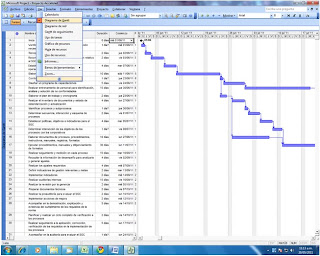
Una vez especificada toda la información necesaria para el proyecto y antes de iniciarlo, se puede guardar una línea de base de la información para compararla con el proyecto real.
3. En el menú Herramientas, elija Seguimiento y, a continuación, haga clic en Guardar línea de base.
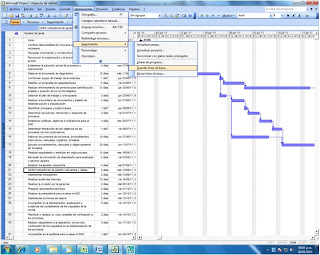

Se pueden guardar datos de línea de base para: Tareas (fechas de comienzo y de fin, duración, trabajo, costos, trabajo de fase temporal y costo de fase temporal); Recursos (trabajo, costo, trabajo de fase temporal y costo de fase temporal) y Asignaciones (fechas de comienzo y fin, trabajo, costo, trabajo de fase temporal y costo de fase temporal).
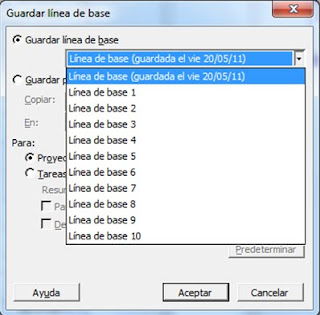
Línea de base: Haga clic en esta opción para guardar el proyecto actual en esta línea de base.
Línea de base 1-10: Haga clic en cualquiera de estos campos personalizados de línea de base para guardar el proyecto actual en la línea de base seleccionada.
5. En Para, siga uno de estos procedimientos:
· Para definir la línea de base para todos los datos del proyecto, haga clic en Proyecto completo. Esta opción está seleccionada de manera predeterminada.
· Para definir la línea de base sólo para las tareas que ha seleccionado en la vista Diagrama de Gantt, haga clic en Tareas seleccionadas.
En Resumir líneas de base, seleccione el modo en que desea resumir los datos de línea de base:
· Para todas las tareas de resumen Active esta casilla de verificación si desea que los datos de línea de base actualizados de las tareas seleccionadas se resuman en las tareas de resumen correspondientes. De lo contrario, los datos de línea de base de las tareas de resumen puede que no reflejen exactamente los datos de línea de base de las subtareas.
· De subtareas a tareas de resumen seleccionadas Active esta casilla de verificación si desea que los datos de línea de base de las tareas de resumen seleccionadas se actualicen para reflejar la supresión de subtareas y las tareas agregadas para las que ha guardado previamente valores de línea de base.
Nota Si ha seleccionado tanto subtareas como sus tareas de resumen, active ambas casillas de verificación.
6. El botón Predeterminar se puede utilizar para configuración actual de este cuadro de diálogo.
7. Haga clic en Aceptar, cuando termine la selección de alternativas.
Notas:
- Las fechas de comienzo y de fin de las tareas se actualizarán a medida que se ajuste y se efectúe el seguimiento del proyecto. Mediante un plan previsto, puede comparar la información más actual, almacenada en los campos de comienzo y de fin, con la información de línea de base, almacenada en los campos de línea de base.
ELIMINACIÓN DE LA LÍNEA DE BASE
Si después de guardar una línea de base de la información del proyecto, tuviera que regresar a la fase de planificación de su proyecto y borrar por completo la línea de base, puede eliminarla haciendo lo siguiente:
1. En el menú Herramientas, elija Seguimiento y haga clic en Borrar línea de base.
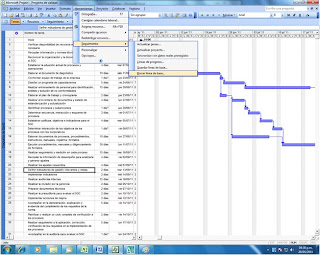
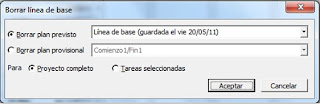
3. Seleccione Proyecto Completo para borrar la línea de base del proyecto.
4. Seleccione Tareas seleccionadas para borra de la línea de base un grupo de tareas.
5. Haga clic en Aceptar.
ELABORADO POR:
Mónica Lorena Quintero Z.
Anyela Patricia Quintero Z.
viernes, 20 de mayo de 2011
NIVELACIÓN DE RECURSOS
Empecemos por definir:
- Nombre del recurso. Un nombre descriptivo hasta de 40 caracteres.
- Iniciales. Project sugiere las letras iniciales del nombre. El campo es opcional y puede usarse para búsquedas y clasificaciones más rápidas.
- Grupo. Información opcional que sirve para definir grupos de recursos con el fin de generar informes por dichos grupos. Pueden ser centros de costo, divisiones de la empresa y similares.
- Capacidad máxima. El número máximo de unidades del recurso que la empresa tiene disponibles. El campo es requerido; si no se llena se asume uno.
- Tasa estándar. Valor pagado al recurso por unidad de tiempo normal de trabajo. La unidad de tiempo puede ser cualquiera de las válidas además de "a" para pago por año.
- Tasa hora extra. Valor pagado al recurso por horas extras trabajadas. Se define igual al anterior.
- Costo/uso. Valor fijo que se paga al recurso por el hecho de utilizarlo. Un recurso puede tener los tres valores.
- Acumular. Forma como se hará el asiento contable del costo causado por el recurso. Puede sentarse el costo total al inicio de la tarea, al final de la misma o prorrateado a medida que la tarea avanza.
- Calendario base. Calendario de disponibilidad del recurso. Cada recurso puede tener su calendario propio, que se define igual al calendario base del proyecto. Si no se especifica uno, asume el del proyecto.
- Código. Campo opcional, puede recibir cualquier codificación que se desee. Útil para clasificar recurso, informes, etc.
Asignación de recursos
Asignación inicial
Para asignar un recurso a una actividad específica, se coloca el cursor sobre la actividad a trabajar y se presiona el botón de la herramienta de asignación
Para cambiar la cantidad asignada, lleve el puntero del ratón hasta el campo correspondiente al frente del nombre del recurso y digite la cantidad, que puede ser menor que la unidad para asignar menos del 100% del tiempo del recurso. También es posible entrar un número mayor que la capacidad máxima del recurso.
NIVELACIÓN DE RECURSOS
La combinación de vistas nos permitirá estudiar con todo cuidado los problemas de asignación existentes para poder tomar los correctivos necesarios. Si se presenta una situación como la anterior , las siguientes pueden ser las decisiones a tomar para controlarla:
- Subir la capacidad máxima del recurso, lo cual implica mayores costos de contratación de personal o adquisición de más equipo.
- Cambiar un recurso por otro. Permitido en caso de recursos equivalentes, normalmente es una buena solución que no afecta los costos del proyecto.
- Permitir horas extras. Para autorizar horas extras en la ejecución de una tarea, posicione el cursor en la ventana inferior, vaya el menú Ver - Más presentaciones y elija Formulario de tareas, Formulario Detalles de tarea o Formulario Nombre de tarea. Cuando tenga en pantalla el formulario escogido vaya a Detalles en el menú Formato y elija allí Trabajo de recursos. El formulario mostrado tendrá una columna para definir las horas extras permitidas en cada tarea y por cada recurso (note que Project no asigna horas extras de forma automática).
PROTOCOLO CLASE 01/05/2011
UNIMINUTO CORPORACION UNIVERSITARIA MINUTO DE DIOS
UNIVERSIDAD DEL TOLIMA
CERES NEIRA
EL PROTOCOLO
Curso: Modelos Gerenciales para la ejecución de proyectos
Programa: Especialización en Gerencia de Proyectos
Trimestre: II
Profesor tutor: Julián Carvajal Vargas
Nombre de los estudiantes | Firma |
| Oscar Albeiro Obando López | |
| Lorena Isabel Ramírez Castillo | |
| Mónica Arroyabe Gonzales | |
| Paula Juliana Bernal Echeverry | |
| Alejandro Leyton Castaño | |
| Anyela Patricia Quintero Zuluaga | |
| Mónica Lorena Quintero Zuluaga | |
| Jhon James Franco Gómez | |
| Claudia Ximena Vásquez Castro | |
| Gabriel Fernando Cárdenas Osorio | |
| John Jairo Gómez Arias | |
| Natalia Ramírez Gonzales | |
| Jesús Alfredo Chaparro | |
| Jaime Trejos Londoño | |
| Manuel Andrés Guarín | |
| Gloria Piedad Salazar Valencia | |
| Germán Alberto Castañeda Ramírez | |
| Paola Andrea Gómez Arias | |
| Diana del Pilar Ramírez | |
| Rubén Darío Moscoso | |
| | |
| Datos generales sobre la actividad de estudio | |
| Fecha: 01 de Mayo de 2011 | |
| Título del tema o temas tratados | |
| ü Planificación de proyectos: ü Evaluación Monitoreo y control | |
| Fuentes que tuvieron en cuenta para su estudio | |
| ü Diapositivas presentadas por el docente. ü Instalación y utilización de programa WBS Chart Pro | |
| Objetivo central de estudio | |
| Conocer y aplicar herramientas especializadas y tecnológicas para la Gerencia de Proyectos. | |
| Inicialmente el docente realizó una introducción y contextualización al tema, seguidamente se desarrollaron aspectos teóricos del módulo mediante diapositivas, con la correspondiente explicación por parte del docente. Los conceptos Teóricos planteados fueron: ü Proyecto: Esfuerzo temporal que implica la realización de un conjunto de actividades para alcanzar un propósito. Tiene una duración, no es de naturaleza infinita y tiene una asignación de recursos. ü Herramientas informáticas para la administración de Proyectos: e – groupware, Primavera 3P (Oracle), Base Camp, Ms Project, WBS Chart Pro, Pert Chart Expert, Crisk, Cristal Ball. ü Funciones de un gerente de Proyectos: Planificar y Ejecutar (Monitoreo y Control). ü Variables a controlar en un proyecto: Costos (Presupuesto) Tiempo (Cronograma) Recursos (técnicos (hoja de recursos) y humanos (Organigrama)) Alcance (contrato, Lista de chequeo, EDT) Calidad (Indicadores) Riesgos (Matriz de riesgos – Plan de Calidad). Las variables deben ser controladas de principio a fin para lograr que el proyecto sea exitoso. ü Metodología PERT/CPM: Utilizada para la medición de variables (alcance). Se definen niveles así: Nivel 1. Nombre del Proyecto, Nivel 2. Entregables, Nivel 3. Grupo de Actividades o actividades, Nivel 4. Actividades. Se identifican Nodos (Cargos Administrativos), Hojas (Cargos Operativos), Aristas (Relación del nivel de autoridad/Responsabilidad). ü ü WBS Chart Pro: La WBS o Estructura desglosada del Trabajo, es una técnica de planeación mediante la cual podemos definir y cuantificar el trabajo a realizar en todo el proyecto. Es un proceso de pensamiento mediante el cual se pretende organizar el proyecto. Es similar al organigrama tradicional de una empresa, donde se tiene un Director, Subdirectores, Jefes de Dpto, Jefes de oficinas, etc. Para lograr establecer la WBS del proyecto, tenemos que organizar nuestras ideas alrededor de lo pretendemos hacer en el proyecto, o sea definir el título del proyecto, que esté de acuerdo con la meta que pretendemos alcanzar. Seguidamente, debemos pensar en las grandes áreas de trabajo en que puede ser dividido. Posteriormente se debe elaborar un listado de actividades constituyentes de cada una de las áreas de trabajo. Tales actividades a su vez, pueden ser subdivididas hasta lograr el desglose necesario. El nivel de desglose requerido por el proyecto, estará determinado por la complejidad y tamaño del proyecto. De igual manera se debe establecer un plazo de ejecución y recursos necesarios para llevar a cabo las actividades con la mayor precisión posible, además se debe cuantificar el avance real en la etapa se ejecución, seguimiento y control del proyecto. | |
| Articulación que establecen del curso con otros cursos del semestre y/o | |
| El módulo tiene una articulación completa con el programa, ya que por medio de este se utilizan las tecnologías para realizar una correcta administración de los proyectos teniendo en cuenta etapas como planificación, evaluación, monitoreo y control. | |
| Metodología empleada | |
| ü Clase Magistral por medio de diapositivas ü Ejercicio por Cipas donde se selecciono un proyecto, y se realizaron las siguientes actividades: Organigrama del proyecto, Estructura de desglose de actividades, lista de chequeo, duración, costo y responsable de las actividades. ü Ejercicio modelo grupal: Donde se realizo la planeación a un proyecto por medio del programa WBS Chart Pro | |
| Comentarios a la actividad realizada | |
| ü Con la elaboración de ejercicios prácticos en clase y por CIPAS pudimos tener una mayor apropiación de conceptos y una mejor aplicación. | |
| Reflexiones finales | |
| La metodología empleada por el docente ayuda a aprender haciendo, ya que se trabajo directamente sobre ideas aplicando las herramientas especializadas para la administración de proyectos. | |
| Actividades Complementarias | |
| El docente creó un Blog, llamado Herramientas para la Gestión de proyectos, en este blog y por Cipas, debemos publicar Tutoriales de los programas estudiados en clase, así mismo otros temas relacionados y que son objeto de consulta. Por medio del blog tendremos a disposición material actualizado y de ayuda para la gestión de proyectos. | |
PAULA JULIANA BERNAL ECHEVERRY
DIANA DEL PILAR RAMIREZ
RUBEN DARIO MOSCOSO






